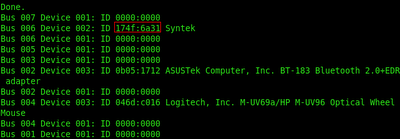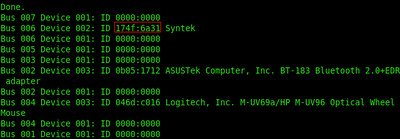Salve!!! Google sta cercando di entrare dovunque può, dal mondo mobile, con Android, al mondo dell’instant Messaging, con GTalk.
Proprio GTalk in questo periodo si sta evolvendo in positivo, avendo molto più opzioni, come ad esempio la tanto ricercata modalità invisibile. Ora è possibile, tramite Google Talk chatback, integrare nel proprio blog GTalk, per creare una chatbox che permette al visitatore di mettersi in contatto con il webmaster. Per poter inserire la chatbox, molto essenziale e funzionale, basterà andare qui, ed inserire nella parte che crediamo più opportuna il codice presente nella pagina.
Quando installeremo il codice nel blog, il visitatore potrà mettersi in contatto con il webmaster tramite una icona, la quale, appena sarà attivata tramite un click, aprirà una finestra popup del nostro browser. Il visitatore potrà anche parlare in forma anonima con il webmaster e potrà avviare delle conversazioni multiple.